在现代化的数字化时代,操作系统是电脑正常运行的核心,而Windows7作为其中一款经典的操作系统,仍被广泛使用。本文将详细介绍如何通过USB安装Windows7系统的教程,帮助读者了解并掌握这一技巧。
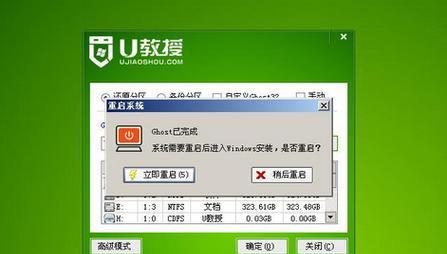
准备工作:选择合适的U盘及下载Windows7镜像文件
为了成功地通过USB安装Windows7系统,我们首先需要一款可靠的U盘,并确保它具有足够的容量来存储Windows7镜像文件。接下来,我们需要下载Windows7镜像文件,这可以通过微软官方网站或其他可靠的渠道进行下载。
制作启动盘:将Windows7镜像写入U盘
使用制作启动盘工具,将下载好的Windows7镜像文件写入U盘中。这个过程可能需要一些时间,取决于U盘的速度和文件大小。完成后,我们将得到一个可启动的Windows7安装U盘。
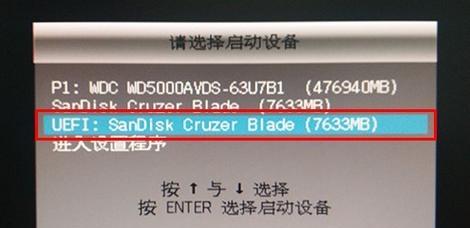
BIOS设置:将电脑启动方式更改为USB启动
在电脑开机时,按下指定的按键(通常是Del、F2或F12等)进入BIOS设置。在Boot选项中,将启动方式更改为USB启动。保存更改并重新启动电脑。
进入Windows7安装界面:选择语言、时间和键盘输入方式
当电脑重新启动时,我们将看到一个安装Windows7的界面。在这个界面中,我们需要选择合适的语言、时间和键盘输入方式,然后单击“下一步”。
安装过程:接受许可协议并选择安装类型
在Windows7安装向导中,我们需要先阅读并接受许可协议,然后选择安装类型。通常有两个选项可供选择:升级和自定义。根据实际情况进行选择,并点击“下一步”。

分区设置:为Windows7系统创建分区
在分区设置中,我们可以选择是否创建新分区或使用已有分区。根据需要,设置合适的分区大小,并点击“下一步”。系统会自动进行分区格式化和复制文件的过程。
等待安装完成:系统文件的复制和安装
安装过程需要一些时间来完成系统文件的复制和安装。我们只需耐心等待,不要中途关机或断电。
重启电脑:首次启动Windows7系统
当安装过程完成后,系统会要求我们重新启动电脑。此时,拔掉U盘并按照系统的提示进行重启。
初始设置:选择电脑名称和密码
在首次启动Windows7系统时,我们需要进行一些初始设置,如选择电脑名称和密码等。根据个人需求和喜好进行设置,并点击“下一步”。
更新系统:安装最新的补丁和驱动程序
为了保持系统的安全性和稳定性,我们需要更新Windows7系统,安装最新的补丁和驱动程序。通过WindowsUpdate功能,我们可以轻松完成这个步骤。
安装常用软件:按需安装常用软件和工具
Windows7系统安装完成后,我们可以按需安装常用软件和工具。例如浏览器、办公软件、媒体播放器等,以满足个人日常使用的需求。
个性化设置:调整桌面背景和主题
为了让操作系统更符合个人喜好,我们可以进行个性化设置,如调整桌面背景、主题、屏幕保护程序等。
数据迁移:从旧电脑迁移数据到新系统
如果我们需要将旧电脑中的数据迁移到新安装的Windows7系统中,可以借助数据迁移工具,将文件、文件夹、应用程序设置等一并搬迁到新的系统中。
系统优化:清理无用文件和注册表,提升性能
为了保持系统的高效运行,我们可以使用系统优化工具,清理无用文件和注册表,优化启动速度和整体性能。
通过USB安装Win7系统,轻松升级操作系统
通过以上步骤,我们可以轻松地通过USB安装Windows7系统。这一过程需要一些时间和耐心,但相比于传统光盘安装而言,使用USB安装更加灵活方便。希望本文的教程可以帮助读者顺利完成Windows7系统的安装,并提升电脑的使用体验。




